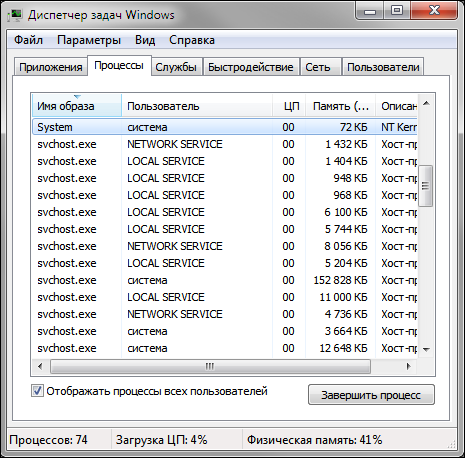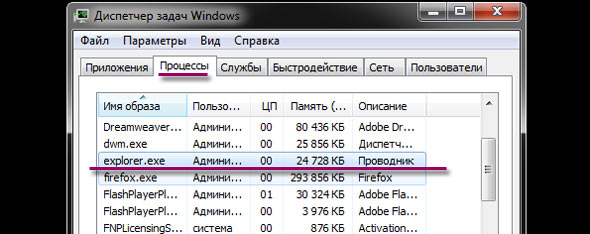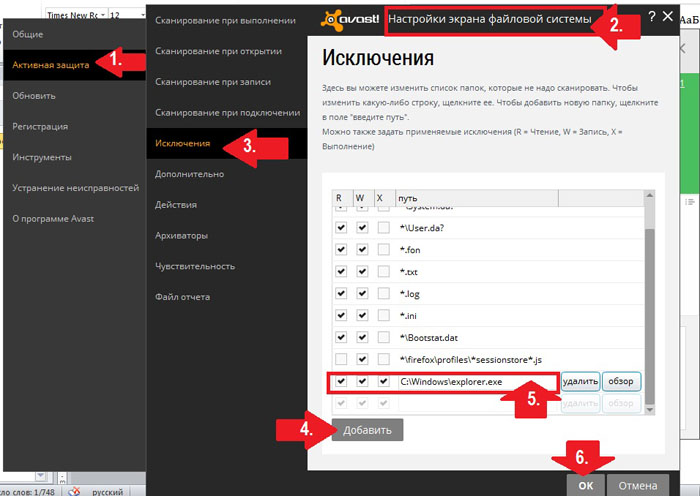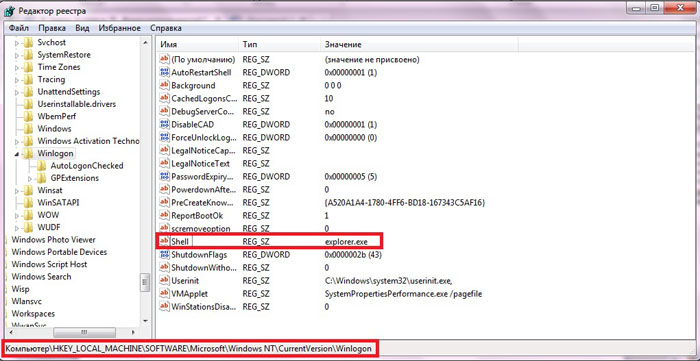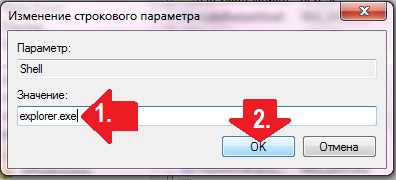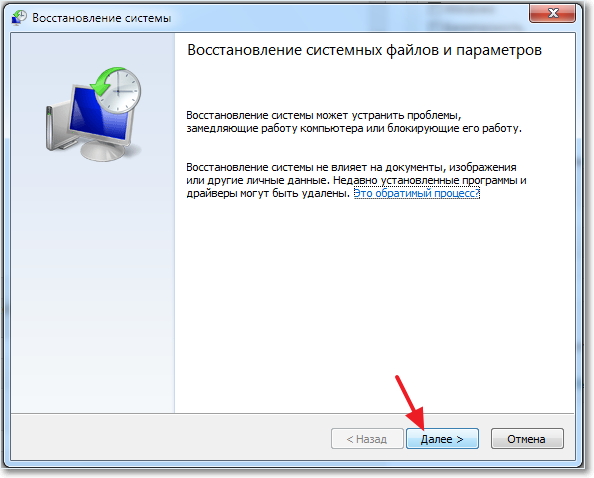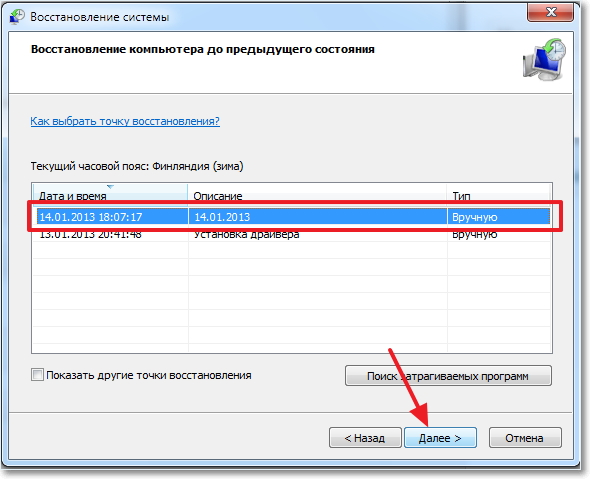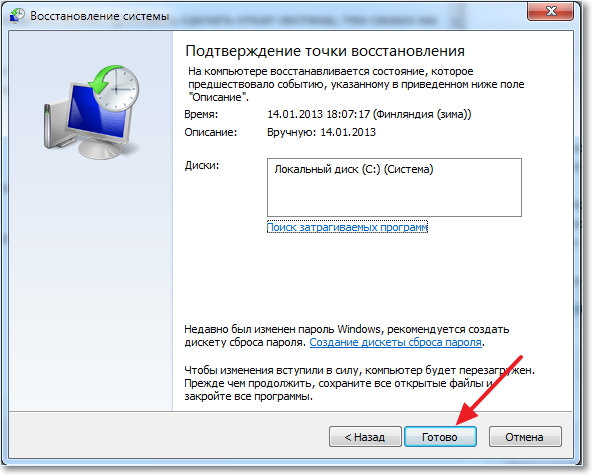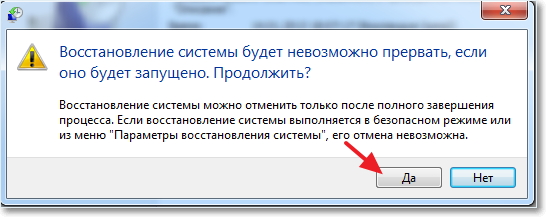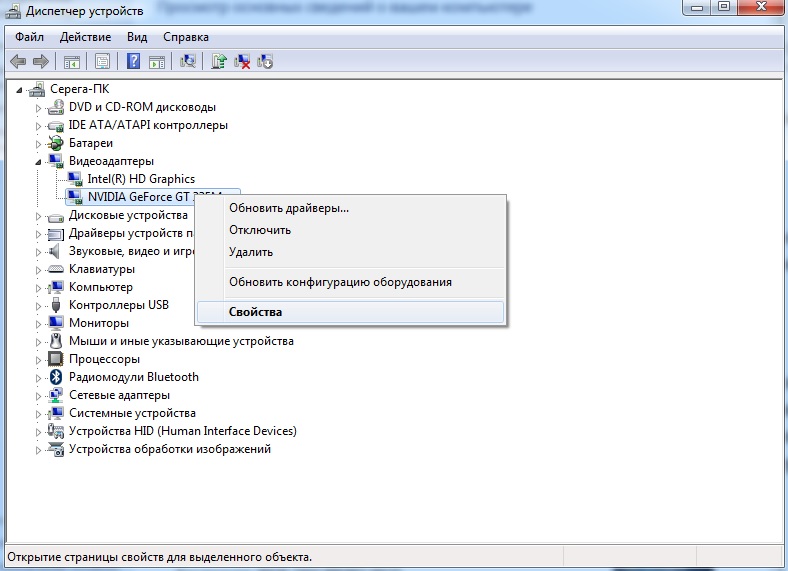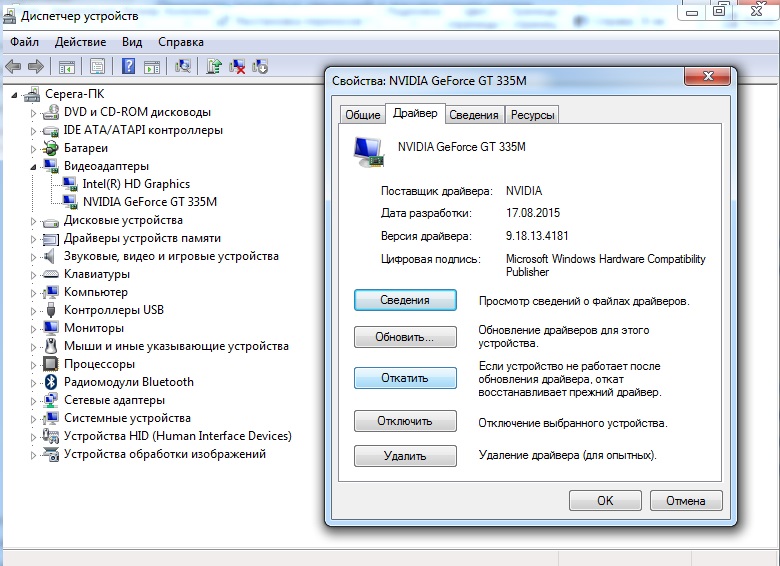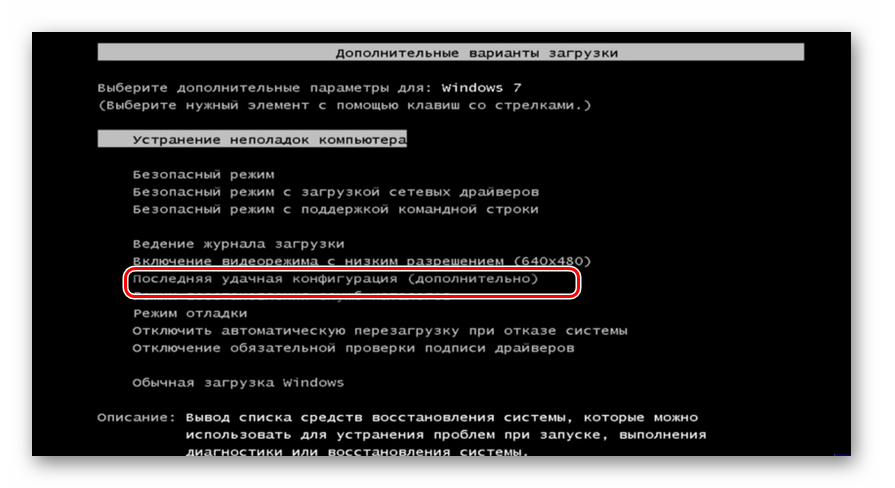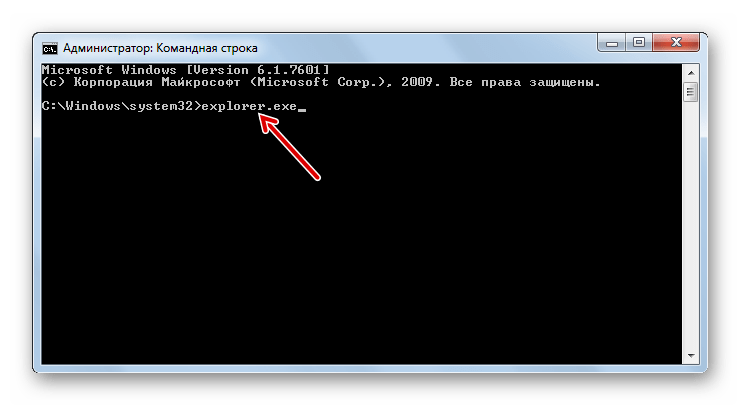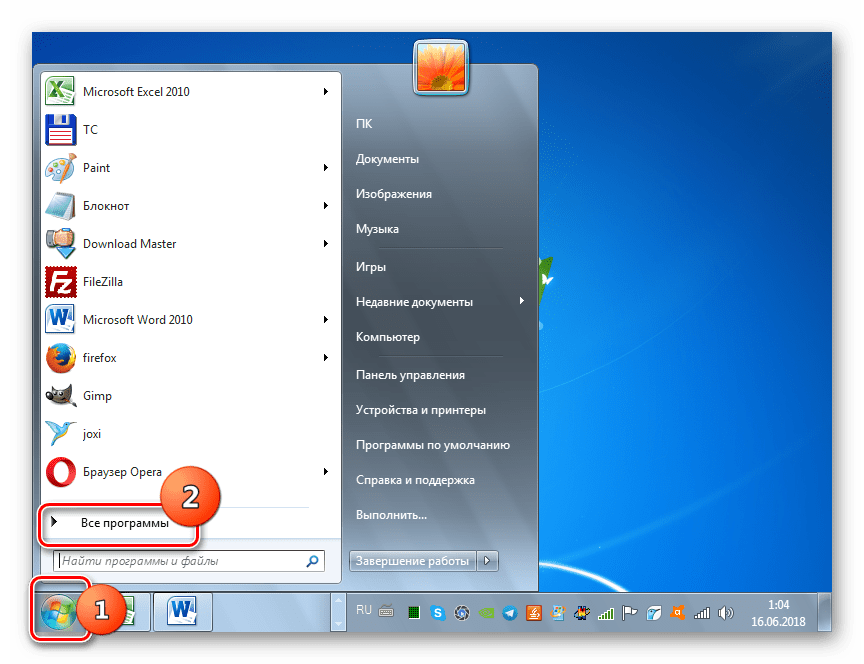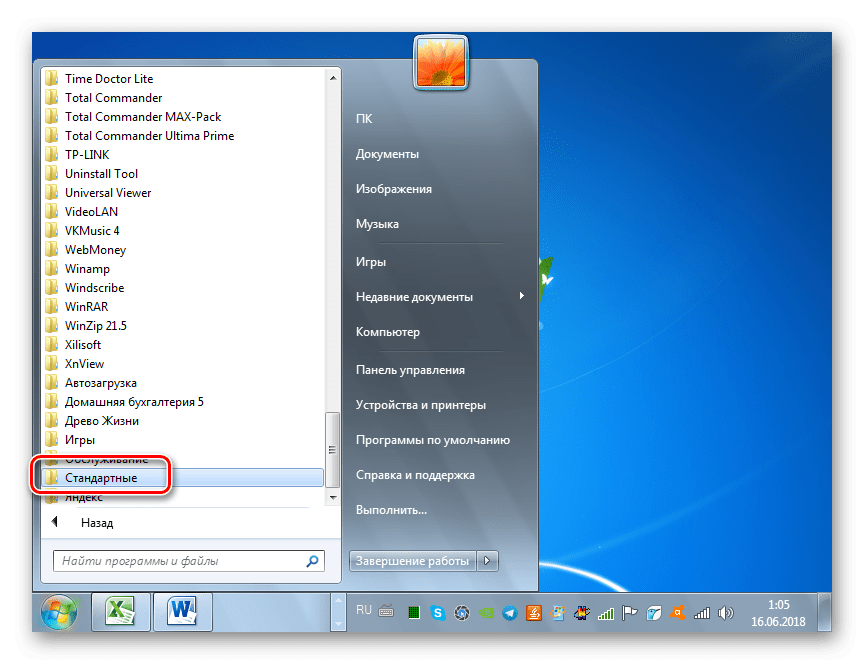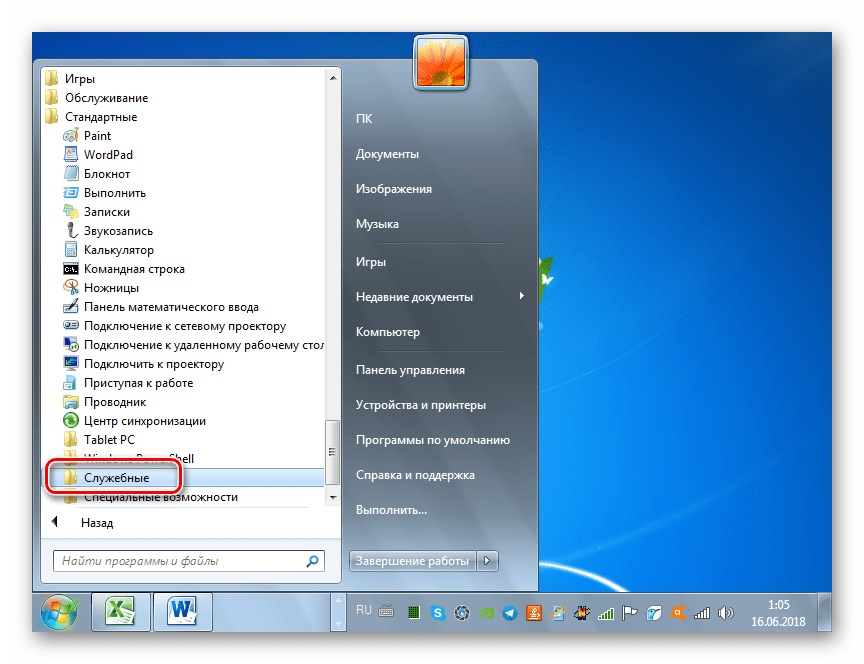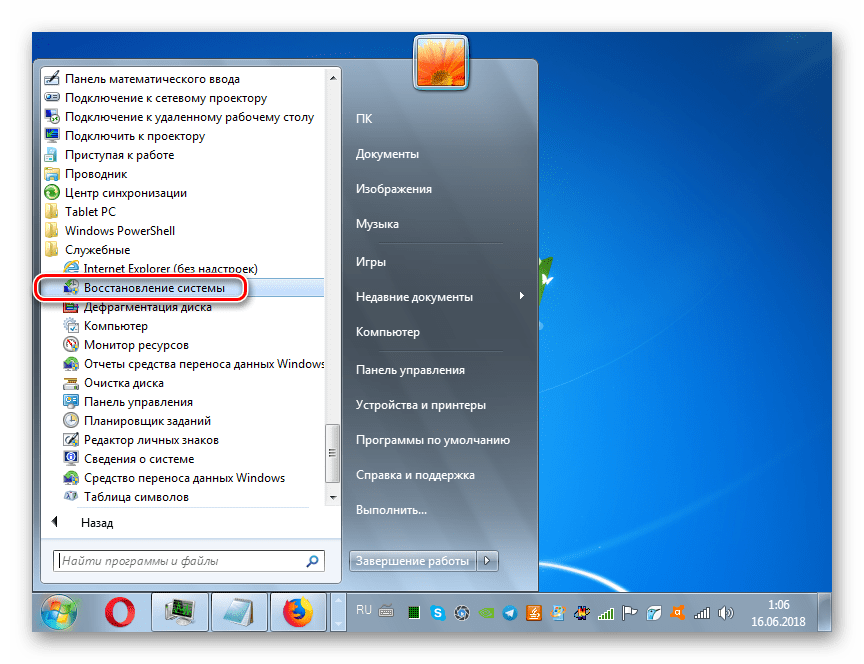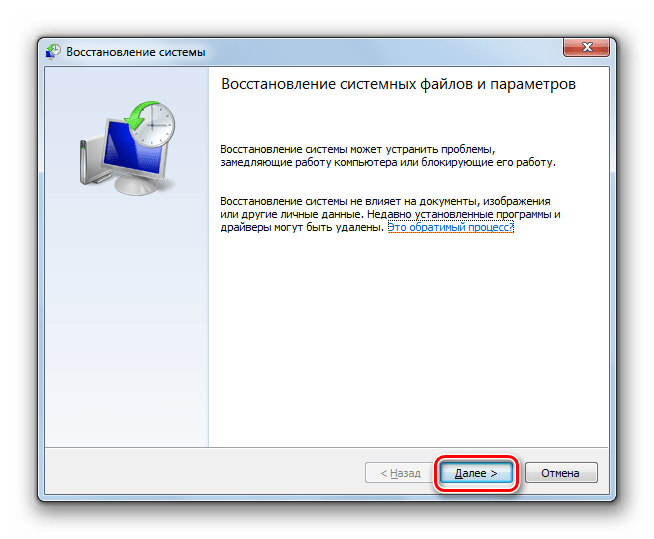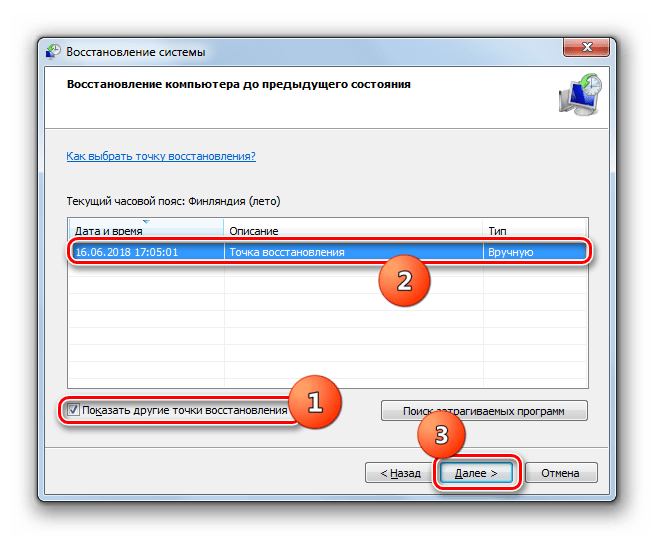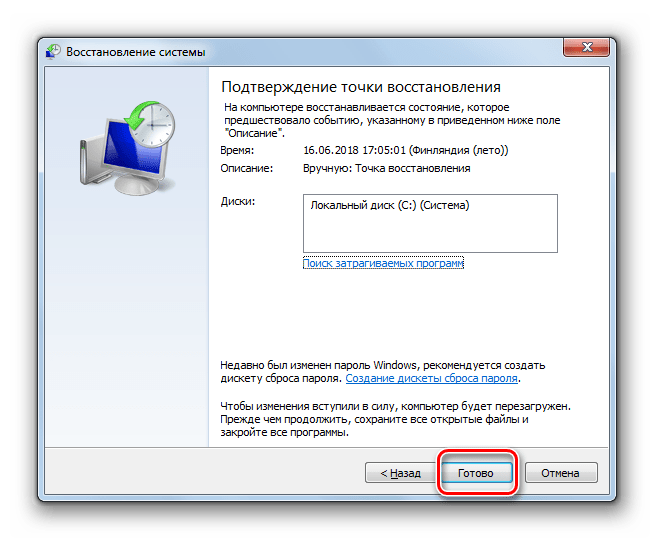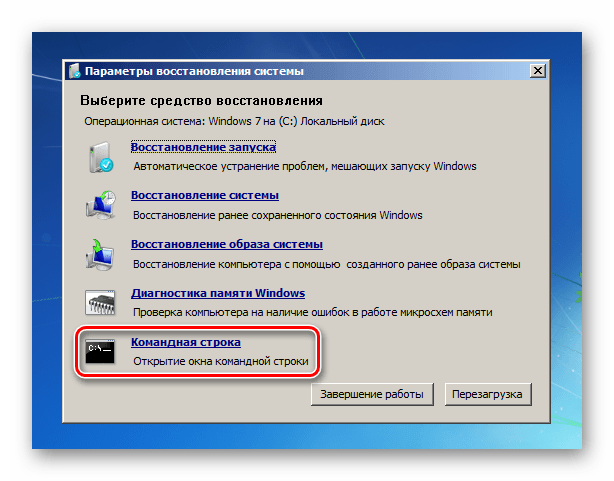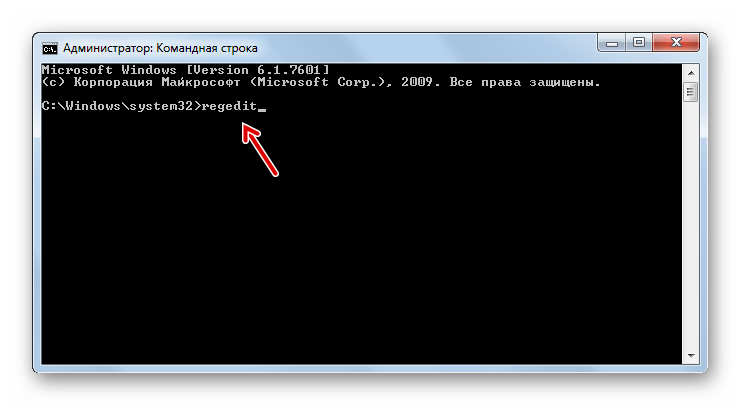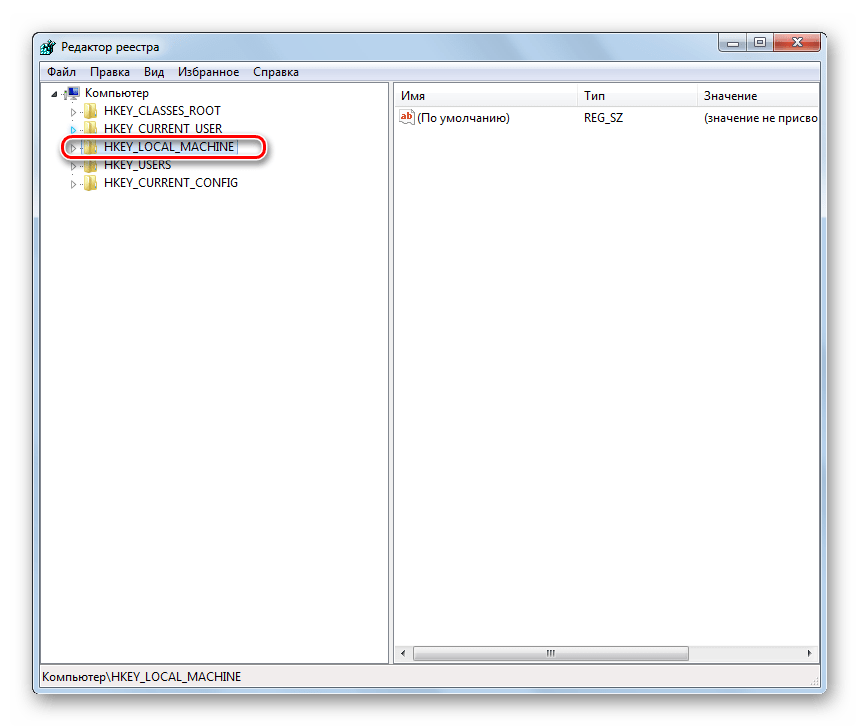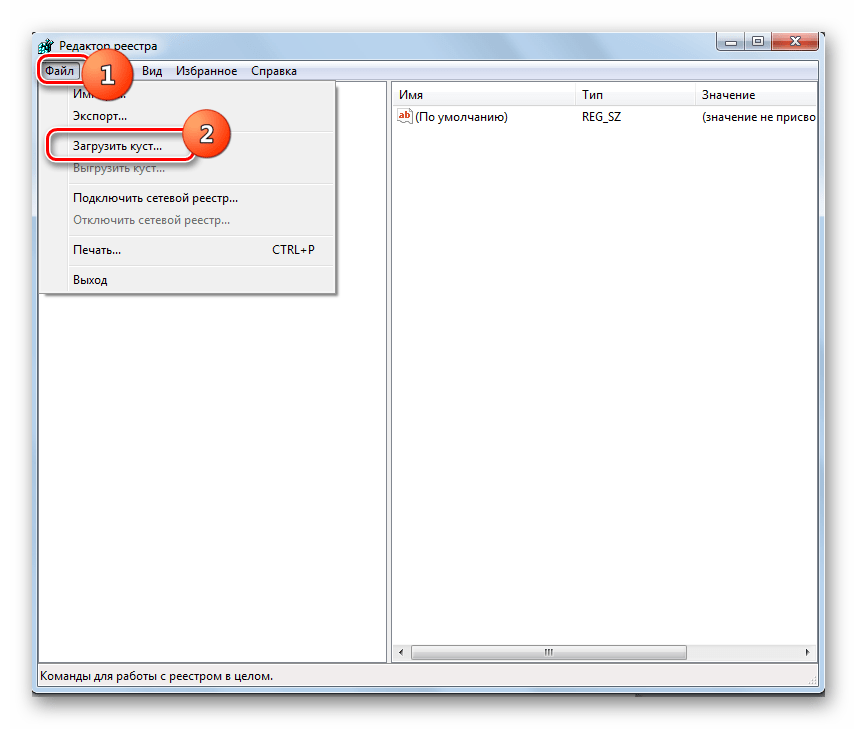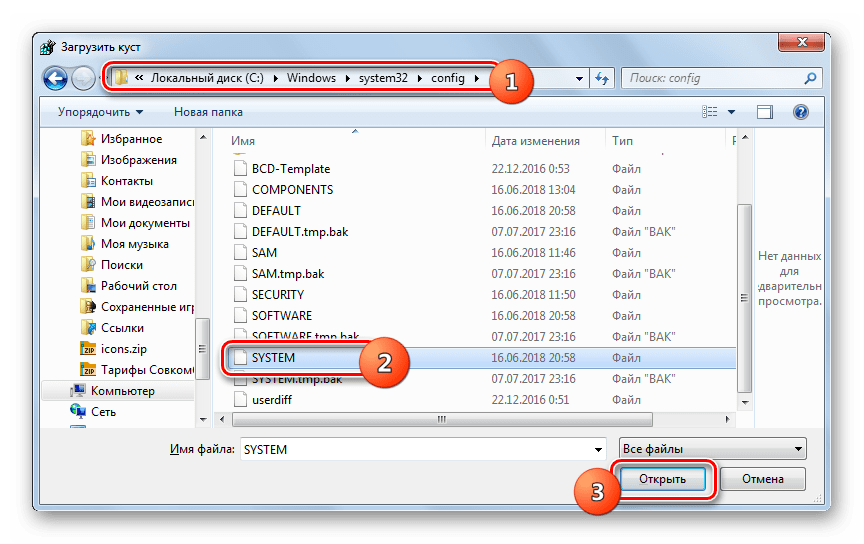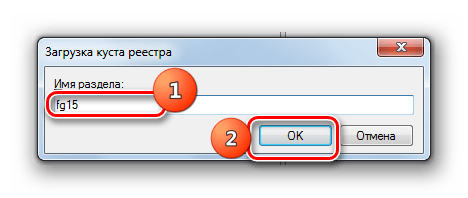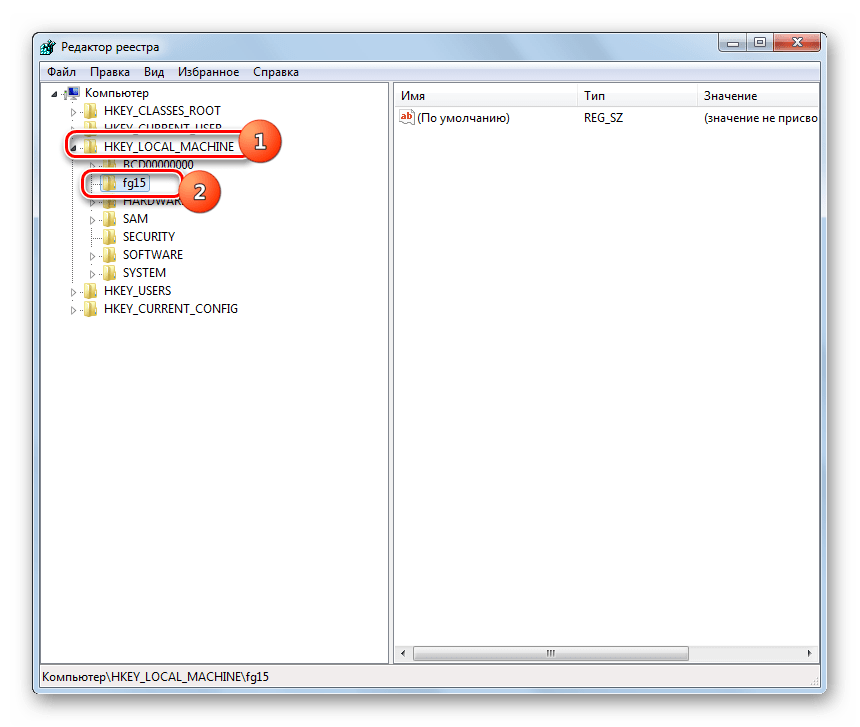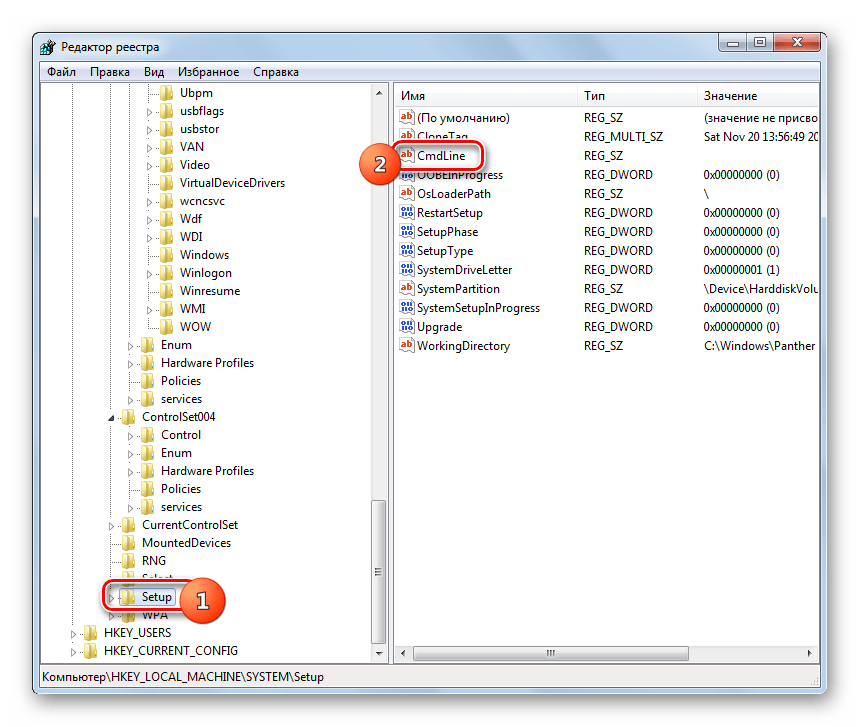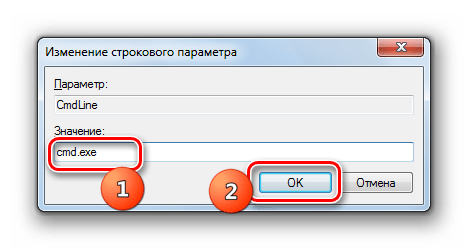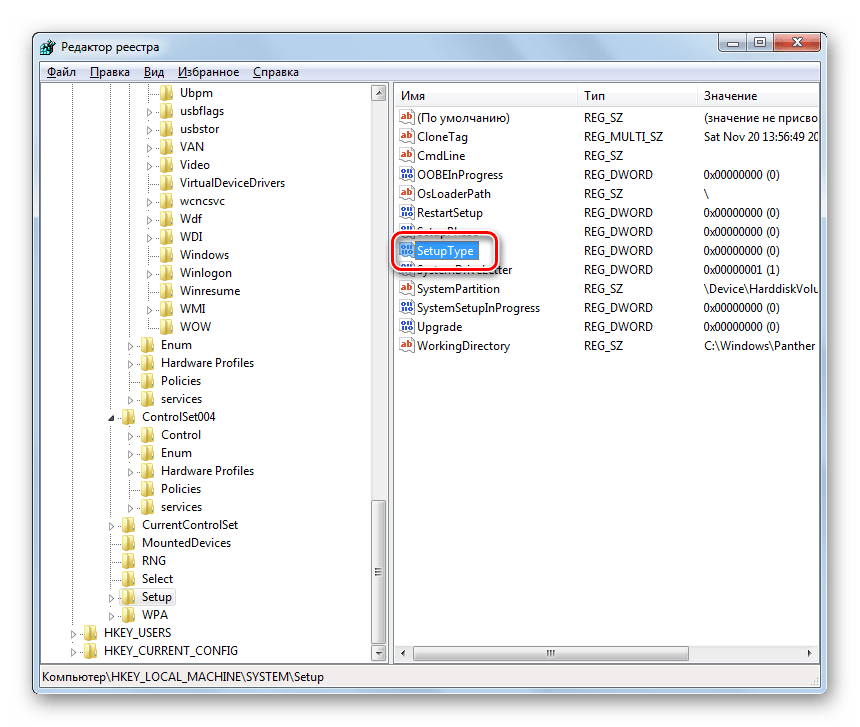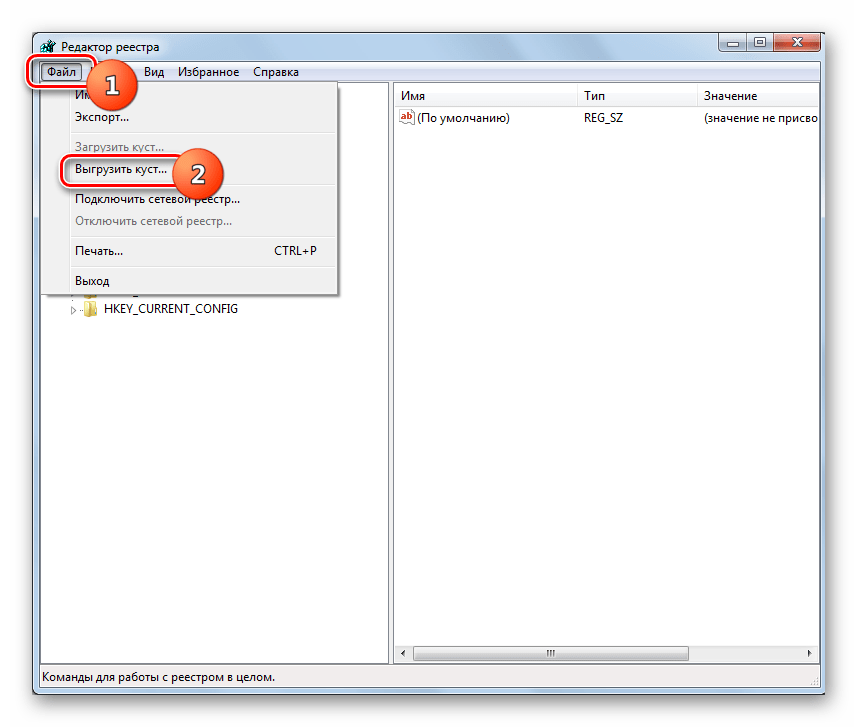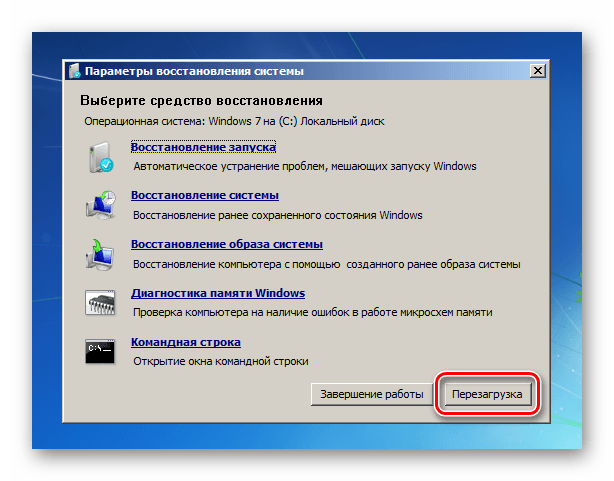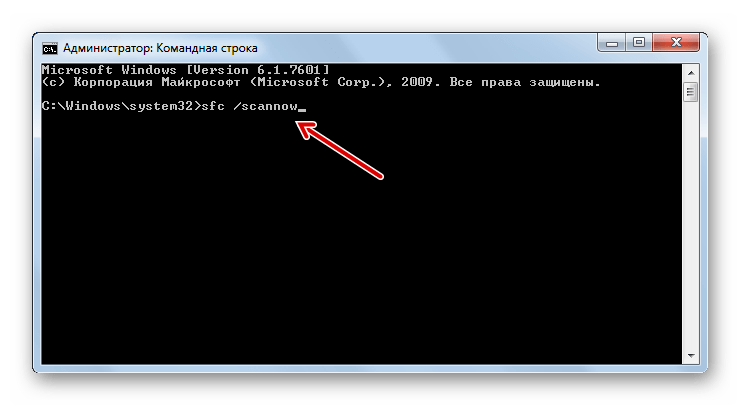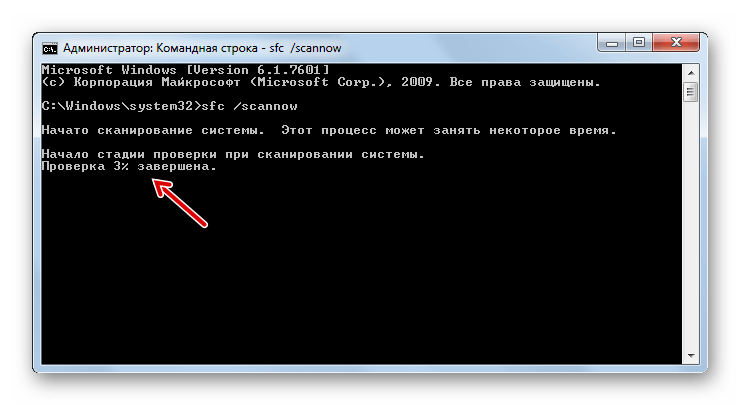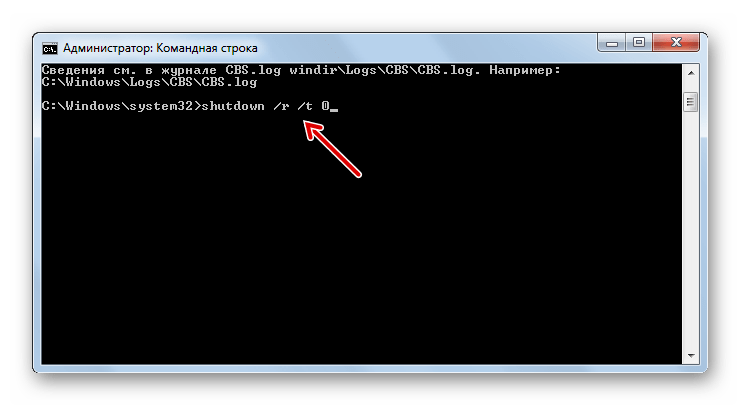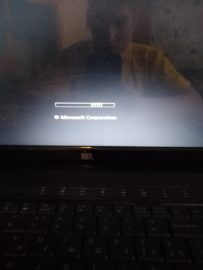При загрузке Windows 7 черный экран и курсор мыши
Черный экран с курсором – причины.
При загрузке Windows 7 черный экран и курсор мыши возникает из-за массы факторов, каждый из которых иногда не поддается логическому объяснению. При загрузке Windows 7 черный экран и курсор мыши могут наступить внезапно, при этом пользователь может и не подозревать, какой кавардак творится в файловой системе. Прежде, чем переходить к активным действиям, рекомендую углубиться в корень проблемы и понять, откуда вообще возникает этот недуг.
Итак, при загрузке Windows 7 черный экран и курсор мыши возникает, чаще всего, из-за вирусных программ. Все мы люди и все мы не безгрешны, цепляем вирусы направо и налево, в результате чего, Windows постепенно отрубается. Сначала, операционка может работать медленно, затем вообще начнет выдавать черный экран. Вирусы, как только попадают в ядро Windows, сразу закидываются в системные папки и начинают творить там нелепый хаос. Нетрудно догадаться, что единственная верная профилактика – установка антивируса. Кстати, далеко не любой антивирус будет полезен.
На моей памяти встречались вполне цивильные компьютеры с аналогичной бедой. При загрузке Windows 7 черный экран и курсор мыши и ничего нельзя было с этим поделать. В некоторых случаях, Windows все-таки загружается, правда, только через пару часов после включения. Истинной причиной сей бедствия являлся всемирно известный Avast– антивирус, блокирующий жизненно важные файлы системы, в частности, Explorer.exe.
Собственно, представленный выше файл и является главной причиной того, что при загрузке Windows 7 черный экран и курсор мыши не дают покоя пользователю. Explorer.exe отвечает за работу проводника и всего остального, что должно отображаться на рабочем столе. Этот файл может «погибнуть» или не запуститься по разным причинам – вирусы, конфликт с другими программами, а так же из-за «естественного старения» операционной системы, в результате чего пользователь теряет права на запуск этого файла.
Имеет место и использование пиратской Windows 7. В таких случаях при загрузке Windows 7 черный экран и курсор мыши проявляются после очередного обновления системы. Система может скачать специальную обновку, которая проверяет подлинность Windows. Разумеется, если вы сидите на пиратской винде, то такое может случиться и с вами.
Вероятность проблем с драйверами видеокарты предельно мала, но все же стоит упомянуть о ней. К черному экрану с курсором мыши может привести неприятная формула «устаревшая видеокарта + слишком новые драйвера». Сюда так же можно включить и использование дровишек, скачанных непонятно откуда, разработанных непонятно кем.
Самое неприятное – неисправное железо. Здесь уже трудно определить, где именно расположен эпицентр проблемы. Это может быть выход из строя плашек оперативной памяти, неполадки с жестким диском, и изредка неполадки в работе северного и южного мостов.
Черный экран с курсором мыши – первые действия.
Начнем с самого простого. Перед включением компа, извлеките из него все USB-накопители – флешки, жесткие диски, Wi-Fi или 3G-адаптеры. Нередко, система отказывается запускаться из-за непонятных конфликтов между железом и программным уровнем. На будущее, рекомендую переустановить Windows.
Идем через безопасный режим.
Включаем компьютер, видим, черный экран и курсор мыши и при загрузке Windows 7, ждем минут 5-10 и если ничего не происходит, то приступаем к действиям. Как мы уже говорили в предыдущем пункте, первопричина черного экрана и рабочего курсора – проблемы с файлом Explorer.exe. Первым делом, жмем комбинацию клавиш Ctrl+Alt+Del, после чего поверх темного фона должен появиться диспетчер задач Windows. Думаю, вы уже имеете представление об этом диспетчере и знаете, как с ним работать, но все же – повторение, мать учение.
На первой вкладке отображаются все приложения, запущенные в настоящий момент времени, в нашем случае, эта вкладка должна быть пустой. Переходим к «Процессам» и пробуем отыскать рабочий процесс с названием Explorer.exe. При стопроцентно рабочем состоянии Windows, это будет выглядеть так:
Ну а если при загрузке Windows 7 появился курсор мыши на фоне черного экрана, то этого процесса в списке не будет. На многих форумах вы можете наткнуть на «блатные» советы опытных программеров о данной проблеме, к примеру, перепишите кусок ядра на C++. Этого нам не требуется!
Самый действенный вариант – запуск Windows с безопасного режима. Кстати, привыкайте к этой плюшке, поскольку большинство действий с неисправной системой решаются только этим методом. Итак, перезагружаем компьютер и клацаем по клавише F8. Увидите такую картину.
Как только вы доберетесь до этого меню, выберите «Безопасный режим с поддержкой командной строки». После этого, система прогрузится с привычной утилитой CMD.
Собственно, консоль в Windows– прекрасное творение, которое часто приходит на выручку. Набираем в строке Explorer.exe, как в примере выше. Таким образом, мы сможет преодолеть черный экран с курсором мыши при запуске Windows 7 и запустить систему в рабочем состоянии. Правда, последующие запуски в обычном режиме будут вновь сопровождаться темным экраном и одиночным курсором. Что делаем дальше?
Война с антивирусом.
Начнем, пожалуй с антивируса. Если вы пользуетесь Avast, то нам потребуется удалить его, либо перенастроить. Первым делом, заходим в настройки антивируса, затем «Активна защита» — «Экран файловой системы» — «Настройки» — «Исключения». Как мы уже говорили, Avast может блокировать файл Explorer.exe, поэтому нам необходимо добавить его в список исключений. Это будет выглядеть следующим образом:
После перезагружаемся и смотрим, что получится. Если черный экран и курсор мыши при запуске Windows 7 никуда не исчез, то читаем дальше.
Активация операционки.
Вернемся к вопросу об активации. Если после запуска безопасного режима, вы увидите такую картину, то именно наш случай.
Решается сей проблема достаточно просто – необходимо скачать «Кряк». Это своеобразный ключик, который активирует пиратку. Ну а пользователям настоящей Windows этого не стоит страшиться.
Отладка через реестр.
Предположим, что черный экран и курсор мыши при запуске Windows 7 возникли из-за хулиганства вирусов в реестре. Поэтому попробуем решить проблему в ручную. Кстати, сей метод можно использовать, как в обычном, так и в безопасном режиме.
Открываем диспетчер задач и клацаем «Новая задача», после чего появится такое поле для ввода.
Вводим команду regedit, после чего перед нами откроется редактор реестра. Перейдите по аналогичной ветке, как на следующей картинке.
Найдите файл Shell, двойным щелчком откройте его настройки. Удаляем установленное значение и вводим explorer.exe.
Перезагружаемся. Если проблема так и не исчезла, будем продолжать мозговой штурм.
Восстановление системы.
Представленная функция – универсальное средство от всех проблем. Пойдем по пути наименьшего сопротивления, запускаемся через безопасный режим, потом Пуск – все программы – стандартные – служебные – восстановление системы.
Первое окошко не несет ничего полезного, клацаем «Далее».
Теперь нам предстоит выбрать точку, на состояние которой будет выполнен откат. Это своеобразный возврат системы в рабочее состояние, если угодно, то можно привести аналогию с путешествием во времени, да прибудет с вами Марти Макфлай. Выбираем нужную точку и идем вперед.
Ознакомьтесь с содержимым данного окошка и нажмите «Готово».
Выскочит последнее предупреждение, с которым необходимо согласиться.
Само восстановление начнется во время перезагрузки Windows. Как только, система запуститься, вы увидите такое сообщение:
Итак, работоспособность Windows на этом полностью восстановлена. В большинстве случаев, проблема черного экрана с курсором мыши при запуске Windows 7 решается именно таким образом.
Откат драйверов и левое ПО.
Еще раз вспомним о нехороших драйверах, от которых следует избавиться. Вообще, автоматический откат драйверов выполняется при восстановлении системы, хотя можно провернуть этот процесс куда быстрее. Итак, войдите через безопасный режим, затем откройте диспетчер устройств (Компьютер – свойства системы – диспетчер устройств).
Находим нашу видеокарту, а затем щелчком правой кнопки мыши открываем свойства.
Переходим на вкладку драйвер и выбираем откат. Затем, после перезагрузки, видеокарта будет работать с предыдущими дровами. Если следующий запуск прошел без черного экрана, значит проблема решена. Если нет, то следует удалить драйвер и повторить попытку.
Мертвое железо.
На последок вернемся к самому неприятному. Предположим, вы полностью переустановили Windows, но толку от этого никакого. Теперь предлагаю поковыряться в железе. Попробуйте включить компьютер, комбинируя плашки оперативы. Также, можно проверить оперативную память программным способом. Читайте о том, как это сделать в статье «Почему зависает компьютер» в пункте под номером 5.
В остальных случаях, следует проверять работоспособность остального железа – процессора, видеокарты, жесткого диска. Это можно сделать банальной сменой железа – старого на донорское. В случае с жестким диском его можно проверить программой Victoria 4.47b. Как это сделать вы можете прочитать в 4ом пункте статьи «Почему зависает компьютер», ссылка на которую находится выше, а также посмотреть видео ниже.
Заключение.
На этом, собственно и все. Помните, что самый действенный метод – переустановка Windows с сохранением всех данных, ну а если даже это не помогает, необходимо искать источник проблем в системном блоке. Удачной работы!
Решение проблемы с черным экраном при включении компьютера с Windows 7
Иногда пользователи при загрузке системы встречаются с такой неприятной проблемой, как появление черного экрана, на котором отображается только курсор мышки. Таким образом, работать с ПК просто невозможно. Рассмотрим, какие существуют наиболее эффективные способы устранения данной неполадки в Windows 7.
Устранение проблемы с черным экраном
Чаще всего черный экран появляется после того, как было открыто приветственное окно Windows. В подавляющем большинстве случаев эта проблема вызвана неправильно установленным обновлением Виндовс, когда во время инсталляции случился какой-то сбой. Это влечет за собой невозможность запуска системного приложения explorer.exe («Проводник Виндовс»), которое отвечает за отображение графической оболочки ОС. Поэтому вместо картинки вы видите просто черный экран. Но в некоторых случаях проблема может быть вызвана и другими причинами:
- Повреждение системных файлов;
- Вирусы;
- Конфликт с установленными приложениями или драйверами;
- Аппаратные неисправности.
Мы изучим варианты устранения указанной неполадки.
Способ 1: Восстановление ОС из-под «Безопасного режима»
Первый метод предполагает использование «Командной строки», запущенной в «Безопасном режиме», для активации приложения explorer.exe с последующим откатом ОС к работоспособному состоянию. Данный метод можно использовать тогда, когда на устройстве есть точка восстановления, сформированная до появления проблемы с черным экраном.
- Прежде всего, нужно зайти в «Безопасный режим». Для этого перезагрузите компьютер и при его повторном включении после звукового сигнала зажмите кнопку F8.
Но в большинстве случаев это не помогает. Тогда в оболочке типа загрузки выберите вариант, предполагающий активацию «Безопасного режима» с поддержкой «Командной строки». Далее нажмите Enter.
Система будет запущена, но откроется только окно «Командной строки». Вбейте в него:
После ввода нажмите Enter.
Откройте папку «Стандартные».
Войдите в каталог «Служебные».
В открывшемся перечне инструментов выберите «Восстановление системы».
Активируется стартовая оболочка штатного инструмента по реанимированию ОС, где вам следует кликнуть «Далее».
Затем запускается окно, где следует произвести выбор точки, к которой будет выполнен откат. Рекомендуем использовать наиболее поздний вариант, но который обязательно был создан ещё до того, как появилась неполадка с черным экраном. Чтобы расширить возможности выбора, поставьте отметку в квадрат «Показать другие…». После выделения названия оптимальной точки жмите «Далее».
В следующем окошке требуется только нажать «Готово».
Откроется диалоговое окно, где следует подтвердить намерения, нажав «Да».
Способ 2: Восстановление файлов ОС
Но бывают случаи, когда файлам ОС нанесено такое сильное повреждение, что система не загружается даже в «Безопасном режиме». Также нельзя исключить и такого варианта, что у вас на ПК может попросту не оказаться нужной точки восстановления. Тогда следует произвести более сложную процедуру по реанимированию компьютера.
- При запуске ПК переместитесь в окошко выбора вида загрузки, как было продемонстрировано в предыдущем способе. Но на этот раз из представленных пунктов выбирайте «Устранение неполадок…» и нажимайте Enter.
Открывается окошко среды восстановления. Из списка инструментов выбирайте «Командная строка».
Открывается интерфейс «Командной строки». В нём произведите ввод такого выражения:
Обязательно нажимайте Enter.
Запустится оболочка «Редактора реестра». Но нужно помнить, что его разделы будут относиться не к действующей ОС, а к среде восстановления. Поэтому требуется дополнительно подключить куст реестра той Виндовс 7, которую необходимо исправить. Для этого в «Редакторе» выделите раздел «HKEY_LOCAL_MACHINE».
После этого жмите «Файл». В открывшемся списке выбирайте «Загрузить куст…».
Открывается окошко загрузки куста. Перейдите в нем в тот раздел диска, на котором находится ваша операционная система. Далее перейдите последовательно в каталоги «Windows», «System32» и «Config». Если, например, ваша ОС находится на диске C, то полный путь для перехода должен быть следующим:
В открывшейся директории выделите файл под названием «SYSTEM» и нажмите «Открыть».
Открывается окошко «Загрузка куста раздела». Впишите в единственное его поле любое произвольное наименование на латинице или при помощи цифр. Далее щелкайте «OK».
После этого новый раздел будет создан в папке «HKEY_LOCAL_MACHINE». Теперь необходимо его открыть.
В открывшемся каталоге выделите папку «Setup». В правой части окна среди появившихся элементов найдите параметр «CmdLine» и щелкайте по нему.
В открывшемся окошке введите в поле значение «cmd.exe» без кавычек, после чего щелкайте «OK».
Теперь перейдите в окно свойств параметра «SetupType» путем щелчка по соответствующему элементу.
В открывшемся окошке замените в поле текущее значение на «2» без кавычек и щелкайте «OK».
После этого возвращайтесь в окно «Редактора реестра» к тому разделу, который ранее подключили, и выделите его.
Жмите «Файл» и из раскрывшегося списка выбирайте «Выгрузить куст…».
Откроется диалоговое окошко, где требуется подтвердить решение, нажав «Да».
Затем закрывайте окно «Редактора реестра» и «Командную строку», возвращаясь таким образом в основное меню среды восстановления. Щелкните тут по кнопке «Перезагрузка».
После перезагрузки ПК автоматически откроется «Командная строка». Вбейте туда команду:
Тут же нажимайте Enter.
Запустится проверка компьютера на целостность структуры файлов. Если будут обнаружены нарушения, автоматически активируется процедура восстановления соответствующего элемента.
Урок: Сканирование файлов Виндовс 7 на целостность
После окончания восстановления введите следующую команду:
Если ни один из указанных способов не помог, то в этом случае вы можете произвести установку Виндовс 7 поверх рабочей операционной системы с сохранением всех настроек или же полную переустановку ОС. Если и эти действия не дали результата, есть большая вероятность того, что одна из аппаратных составляющих компьютера вышла из строя, например, жесткий диск. В этом случае необходимо произвести ремонт или замену сломанного устройства.
Главной причиной появления черного экрана при загрузке системы в Виндовс 7 является неправильно установленное обновление. Данная проблема «лечится» путем отката ОС к ранее созданной точке или выполнением процедуры восстановления файлов. Более радикальные действия также предполагают переустановку системы или замену элементов аппаратной части компьютера.
Добавьте сайт Lumpics.ru в закладки и мы еще пригодимся вам.
Отблагодарите автора, поделитесь статьей в социальных сетях.
Помогла ли вам эта статья?
Поделиться статьей в социальных сетях:
Еще статьи по данной теме:
Спасибо Вам все помогло пусть Вам Боженька даёт много здоровья и благословения.
Экран также чёрный как только загружается командная строка. Ни в какой вообще режим не входит
После редактирования реестра и перезагрузки на экране «Программа установки подготавливает компьютер к первому использованию» и дальше ничего не происходит.
Превед! У меня вот такой текст. В прикрепленном файле. Что бы это значило? Заранее благодарен.
Здравствуйте, скорее всего, не удается загрузиться с жесткого диска. Возможно, сбились настройки BIOS или вы сами меняли их. Чтобы это исправить, в БИОС нужно выставить ваш жесткий диск загрузочным, а как это сделать, написано в следующей статье: Как сделать жесткий диск загрузочным. Если это не помогло, нужно проверить физическое подключение: обесточьте ПК, откройте крышку системного блока и проверьте все кабели, идущие от жесткого диска к материнской плате и к блоку питания. Можете переподключить HDD в другой SATA-разъем на материнской плате или вообще использовать другой SATA-кабель, если такой имеется.
Спасибо Анастасия Викторовна! Дело было в кабеле.
При загрузке виндовс слева в верху на чёрном фоне моргает курсор.И всё.Куча резервных копий Acronis .Востановление успешно.И при загрузке тоже.Я не знаю что делать.Помогите пожалуйста
Комп. Не пользовалась больше года.сейчас включила не просыпаетя чтобы не делала! Елена.
Добрый день. Сильно мало информации чтобы дать вам совет. Опишите что именно происходит при попытке запустить компьютер. Если компьютер вообще никак не реагирует на попытку его запустить (даже вентиляторы не включаются), то возможны следующие варианты:
1). Не включен тумблер на задней стенке системного блока. В этом случае просто включите его.
2). Плохо подсоединены штекеры кабеля либо вообще произошел разрыв кабеля питания. Проверьте плотно ли штекер подключен к системнику. Если есть возможность попробуйте подсоединить другой кабель питания, чтобы убедиться, что не в этом проблема.
3). У вас поломался блок питания внутри системного блока. В этом случае вариант один — обратиться к специалисту.
4). Также если вы подключаете компьютер через блок бесперебойного питания (UPS). то могут быть проблемы и с ним. чтобы исключить эту вероятность просто подсоедините системный блок напрямую к сети, минуя UPS.
Это основные причины, но могут быть и другие.
Опять же, трудно дать вам какой-то совет, не зная деталей.
Выходит такое сообщение
Добрый день. Это означает, что компьютер не может найти операционную систему. Причин может быть множество от повреждения загрузочной записи до физического повреждения жесткого дика. Для начала попытайтесь восстановить загрузочную запись, как описано вот этой статье:
Восстановление загрузчика в Windows 7
Строка не запустилась
Добрый день. Опишите более подробно на каком именно этапе у вас возникают проблемы с запуском «Командной строки»? Не открывается список выбора типа загрузки, не открывается окно среды восстановления или проблема возникает уже после того. как вы щелкнули по пункту «Командная строка» в среде восстановления?
Если вообще не доступен список выбора типа загрузки, то попробуйте загрузиться с установочного диска или флешки и уже таким способом вызвать среду восстановления и «Командную строку».
Мне помогло это решение:
Открыть главное меню «AVZ» (можно использовать «портативную» версию этого бесплатного антивирусника, которая запускается с флешки);
Клацнуть «Файл»;
Кликнуть «Восстановление системы»;
Поставить галки в графы «Восстановление проводника» и «Восстановление раб.стола»;
Клацнуть «Выполнить отмеченные операции»;
У меня при выключении и включении ноутбука, я нажимал на f8 и ничего не работало. И вообще после включения появляется логотип компании, потом чёрный экран и в левом верхнем угле моргало тире. После продолжительного времени у меня проходила загрузка файлов и начинала идти загрузка виндовс на чёрном экране, потом появлялся курсор мышки на чёрном экране. Ноутбук не на какие комбинации клавиш не реагирует.
При загрузке, при нажатии F8 нет пункта «Устранение неполадок компьютера», нужен другой способ…
Здравствуйте, нужна ваша помощь. Все началось с блокировки диск Д в битлокере. После зашифровки мой нетбук очень долго грузил виндвс и потом вообще не грузился. Пробовала безопасный режим и там отключила битлокер но все равно проблема не решилась. Потом решила просто переустановить винду обновить все, скачала программу UltraISO скачала образ виндовс 7 максимальная и сделала загрузочную флешку. Все было хорошо переустановка началась но процесс был очень долгим(сутки не то больше) и в конце выдало «Компьютер неожиданно перезагрузился, или возникла непредвиденная ошибка. Невозможно продолжить установку Windows» после этого пробовала решить проблему командной строкой shift+10 открылось окно regedit сделала там все правда все было чуть по другому но все равно в конце надо было перезагрузить комп командой shutdown -r -t 0 после этого комп загружался но появился черный экран и зависло после думала решить безопасной загрузкой но после того как я нажала f8 при включении должно было открыться окно с выбором загрузки а вместо этого было не помню точно но всего лишь 2 варианта загрузка виндовс и откат виндвс и я даже не успела что то нажать как он сам пошел грузить все но опять так долго и вышла надпись что программа подготавливает компютер к первой загрузке теперь после долгой загрузки попросил активировать виндовс я нажала сделать позже но комп опять с черным экраном в правом нижнем углу виндовс 7 и.т.д что делать?
Здравствуйте, после приветствия windows 10 светится чёрный экран, кнопка монитора работает, в чем проблема подскажите пожалуйста
Помогите пожалуйста. Скачал новую windows 10 , начал скачивать браузер и через минуты 2 появился чёрный экран, как черный светиться чуть-чуть, кнопка монитора работает и меню тоже, почему я переустановил windows, а такая же проблема была
сделал все по шагово но когда надо было нажать shutdown/ r/t 0 мне было заявлено что такая командная строка не поддерживается
Просто долбаный чёрный сразу пр запуске ничего не происходит просто моргает мышка которая постоянно телепортируется в центр и моргает(исчезают и появляются 3 полоски и wifi
Задайте вопрос или оставьте свое мнение Отменить комментарий